Nioh 2, successeur de Nioh, RPG d’action initialement sorti en 2015, vous plonge dans un Japon revisité. Disponible sur PS4, PS5 et Windows, il est également accessible sous Linux avec quelques manipulations. Voici comment procéder.
Jouer à Nioh 2 sur Linux : C’est possible !
Il est tout à fait envisageable de profiter de Nioh 2 sur un système Linux. Cependant, cela nécessite l’utilisation de Proton, un outil intégré au client Steam officiel pour Linux. L’installation de Steam est donc la première étape de cette configuration.
Installation de Steam
Pour installer Steam sur votre distribution Linux, commencez par ouvrir un terminal. Vous pouvez généralement le faire en utilisant le raccourci clavier Ctrl + Alt + T. Ensuite, suivez les instructions d’installation en ligne de commande adaptées à votre système d’exploitation, décrites ci-dessous.
Ubuntu
Sur Ubuntu, l’installation de Steam est facilitée par la commande Apt. Utilisez la commande suivante :
sudo apt install steam
Debian
Si vous utilisez Debian, il vous faudra télécharger manuellement le paquet Steam. Utilisez la commande wget suivante dans votre terminal pour démarrer le téléchargement :
wget https://steamcdn-a.akamaihd.net/client/installer/steam.deb
Une fois le téléchargement terminé, installez le paquet DEB en utilisant la commande dpkg :
sudo dpkg -i steam.deb
Enfin, finalisez l’installation de Steam en corrigeant les éventuels problèmes de dépendances :
sudo apt-get install -f
Arch Linux
Sous Arch Linux, la dernière version de Steam peut être installée grâce à la commande Pacman :
sudo pacman -S steam
Fedora / OpenSUSE
Pour Fedora et OpenSUSE, il est possible d’installer Steam via leurs dépôts logiciels respectifs. Cependant, la version Flatpak de Steam est généralement plus performante. Nous vous recommandons donc de suivre ces instructions.
Flatpak
L’utilisation de Steam via Flatpak requiert quelques étapes préalables. Commencez par configurer le runtime Flatpak. Vous trouverez un guide détaillé sur notre site pour cela.
Une fois le runtime Flatpak configuré, ajoutez le dépôt d’applications Flathub grâce à la commande `remote-add`. Ce dépôt contient l’application Steam :
flatpak remote-add --if-not-exists flathub https://flathub.org/repo/flathub.flatpakrepo
Après avoir configuré le dépôt Flathub, installez Steam avec la commande suivante :
flatpak install flathub com.valvesoftware.Steam
Installation de Nioh 2 sur Linux
Après avoir installé Steam sur votre système Linux (via Flatpak ou une autre méthode), lancez l’application. Suivez ensuite les étapes ci-dessous pour installer et configurer Nioh 2 :
Étape 1 : Dans le menu Steam, cliquez sur « Paramètres ». Puis, sélectionnez « Steam Play » et cochez les options « Activer Steam Play pour les titres pris en charge » et « Activer Steam Play pour tous les autres titres ».
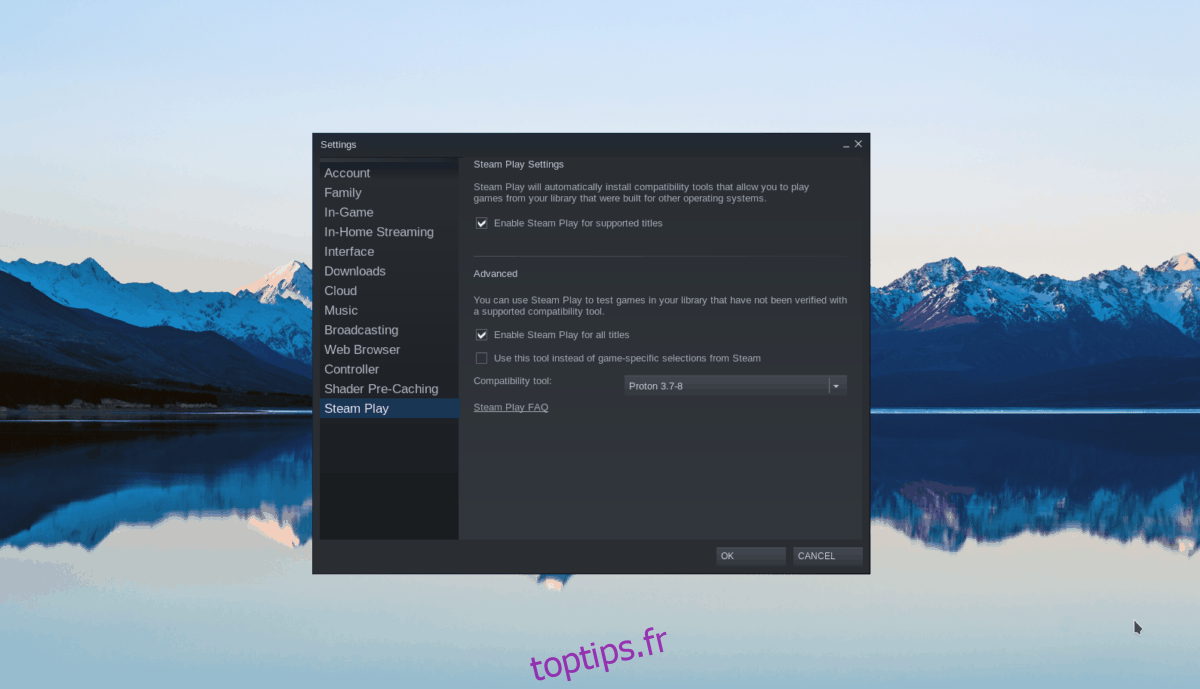
Après avoir coché les cases, confirmez en cliquant sur « OK ». Steam redémarrera. Attendez la fin du redémarrage et passez à l’étape suivante.
Étape 2 : Cliquez sur « MAGASIN » pour accéder au magasin Steam. Utilisez la barre de recherche pour trouver « Nioh 2 » et lancez la recherche.
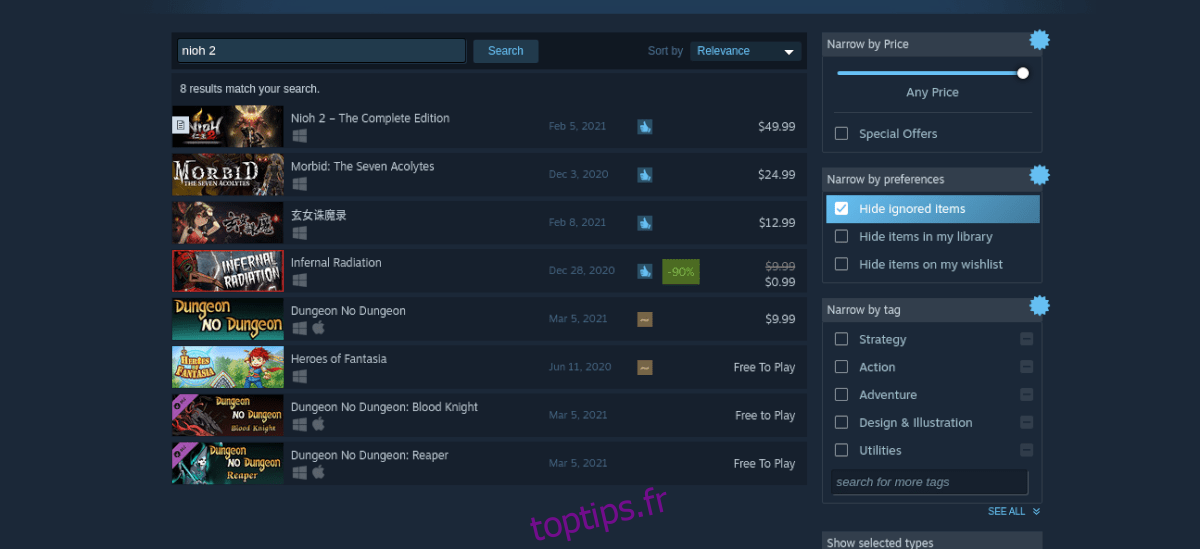
Parcourez les résultats, cliquez sur « Nioh 2 » pour accéder à sa page, puis ajoutez le jeu à votre panier et procédez à l’achat.
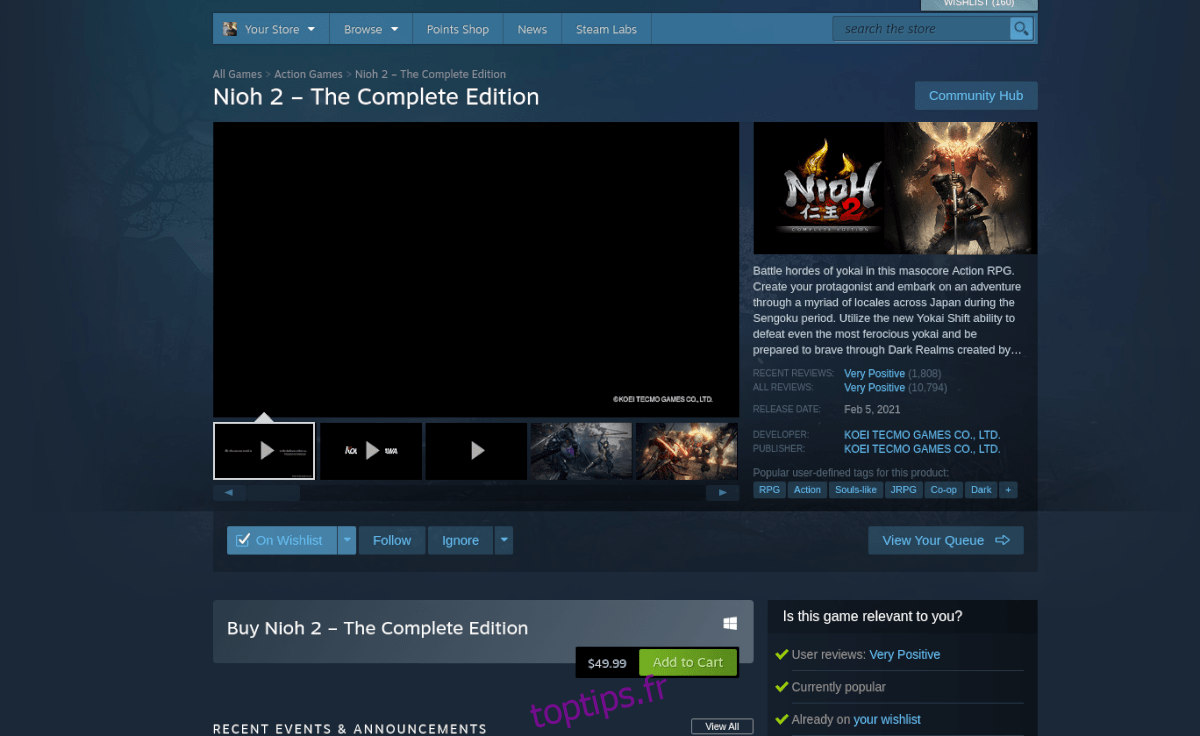
Étape 3 : Une fois l’achat effectué, allez dans votre « BIBLIOTHÈQUE », sélectionnez « Nioh 2 » et cliquez sur « INSTALLER » pour télécharger et installer le jeu.
Étape 4 : Après l’installation, faites un clic droit sur « Nioh 2 », sélectionnez « Propriétés », puis « Définir les options de lancement » et collez la ligne de commande suivante :
PROTON_NO_ESYNC=1
Étape 5 : Enfin, cliquez sur « JOUER » pour lancer le jeu. Le premier lancement peut prendre quelques instants, car Steam le configure pour Linux. Laissez la configuration se terminer.

Une fois la configuration terminée, vous pourrez profiter de Nioh 2 sur votre système Linux !
Résolution des problèmes
Nioh 2 fonctionne généralement bien sous Linux. En cas de problèmes, consultez la page Nioh 2 sur ProtonDB pour obtenir de l’aide.